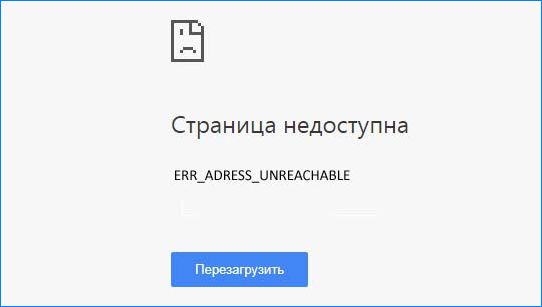Чаще всего уведомление об ошибке «ERR_ADDRESS_UNREACHABLE» возникает из-за ошибок DNS-сервера, неправильной настройке роутера или сетевого подключения. Также появляется через медленное подключение к интернету, когда браузер долгое время пытается открыть сайт и не может подключиться к хосту.
Как исправить ошибку Err_Address_Unreachable в Chrome?
Иногда проблема решается простой перезагрузкой компьютера и сетевого оборудования, но чаще потребуются выполнить ряд действий для ее исправления.
Предлагаем простые решения, с помощью которых можно исправить ошибку Err_Address_Unreachable в Chrome на Windows.
Сброс настроек роутера
В большинстве случаев перезагрузка роутера мгновенно исправляет различные ошибки при открытии сайтов, в том числе и ERR_ADDRESS_UNREACHABLE.
Сначала попробуйте выключить питание роутера на 2-3 минуты. После включите и проверьте, решена ли проблема.
Если уведомление об ошибке по-прежнему возникает, попробуйте сбросить настройки маршрутизатора.
Прежде чем выполнить сброс нужно зайти в конфигурацию устройства и записать IP-адреса и другие сведения о подключении к интернету, предоставляемые провайдером.
Найдите позади роутера кнопку Reset. Нажмите и удерживайте ее в течение 4-5 секунд. Таким образом, настройки будут сброшены.
После введите данные, предоставляемые провайдером для доступа в интернет.
Изменение параметров протокола DNS
Ошибку при открытии страниц сайтов ERR_ADDRESS_UNREACHABLE можно решить путем добавления адресов DNS серверов Google в настройки активного сетевого подключения.
- Нажмите Windows + R, наберите в диалоговое окно «ncpa.cpl» и подтвердите на ОК.
- Отобразится список сетевых подключений. Выберите активное соединение. Кликните правой кнопкой мыши на нем и перейдите в пункт «Свойства».
- Кликните дважды на Протокол интернета версии 4 (ТСР/IPv4).
- Установите флажок на «Использовать следующие адреса DNS-сервера».Вручную пропишите: предпочитаемый DNS-сервер 8.8.8.8.8 альтернативный 8.8.4.4

Перезапустите браузер и проверьте, исправлена ли ошибка.
Сброс TCP/IP
Нажмите клавишу Win, в поисковой строке наберите «cmd». В результатах поиска кликните правой кнопкой мыши на позицию «Командная строка» и выберите запуск от имени администратора.
Выполните в консоли командной строки следующие команды в указанном порядке (после ввода каждой команды нажимайте на Enter для ее выполнения):
ipconfig /release
ipconfig /all
ipconfig /flushdns
ipconfig /renew
netsh int ip set dns
netsh winsock reset
После выйдите из командной строки и перезагрузите компьютер.
Очистка кэша DNS в Chrome
Часто проблемы с открытием страниц возникают в связи с устаревшими данными кэша DNS, сохраняемыми в браузере Гугл Хром. С помощью такой очистки можно быстро устранить проблему в браузере.
- В адресной строке браузера наберите
chrome://net-internals/#dns
- Нажмите на кнопку «Clear host cache».
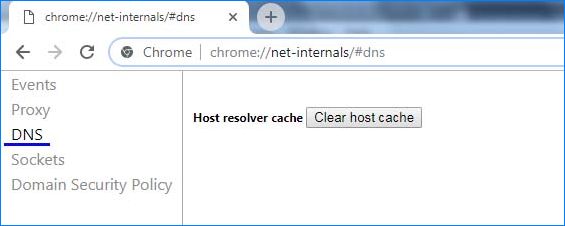
После перезагрузите браузер, и проверьте, возникает ли уведомление с кодом ERR_ADDRESS_UNREACHABLE.